Как сделать свадебную фотокнигу своими руками




 5
Оценок: 1
(Ваша: )
5
Оценок: 1
(Ваша: )
Свадьба – это день, который хочется сохранить в памяти навсегда. С этого значимого события остается множество фотографий, хранящих теплые и нежные воспоминания. Создайте и проиллюстрируйте ими свадебную книгу! Легко и просто сверстать ее в программе ФотоКОЛЛАЖ. Свадебная фотокнига – отличный способ вновь окунуться и пережить незабываемые моменты вашего дня бракосочетания!
Перед изучением пошаговой инструкции предлагаем посмотреть подробный видеоурок по верстке свадебных фотокниг в редакторе:
Содержание:
- Что такое свадебная книга
- Шаг 1. Скачивание и установка программы
- Шаг 2. Настройка проекта
- Шаг 3. Выбор дизайна и оформление
- Шаг 4. Выбор режима работы
- Шаг 5. Добавление и размещение фотографий
- Шаг 6. Размещяем снимки в фотокниге
- Шаг 7. Создание свадебной фотокниги своими руками
- Шаг 8. Сохранение и печать фотокниги
- Бумага
- Копии
- Поля
Что такое свадебная книга
Это история вашей свадьбы, оформленная в виде книги: с красивой обложкой, текстом и, конечно же, вашими фотографиями. Часто молодожены заказывают такую книгу профессиональному фотографу, но сделать ее можно и самостоятельно. Преимущества свадебной фотокниги, созданной своими руками, очевидны:
- Вы сами выбираете дизайн и тематику,
- Продумываете сюжет и осуществляете отбор фотографий,
- Определяете формат.
Согласитесь, обидно заплатить деньги мастеру, а в итоге получить совсем не то, на что рассчитывали! Если хотите сделать качественный свадебный коллаж или фотокнигу, рекомендуем вам остановить свой выбор на программе ФотоКОЛЛАЖ. Этот софт позволяет:
- Использовать красочные шаблоны,
- Редактировать вручную каждую страницу книги,
- Создать коллаж из фотографий с нуля,
- Украшать снимки ярким клипартом,
- Наносить текст,
- Менять фон, рамки и многое другое.
С этим редактором у вас обязательно получится лучшая свадебная фотокнига.
Шаг 1. Скачивание и установка программы
Скачайте программу для создания фотоколлажей с нашего сайта и следуйте инструкциям по установке. Это не займет много времени.
Шаг 2. Настройка проекта
В главном меню выберите «Новая фотокнига». Теперь нужно задать параметры страницы. Во вкладке «Формат» можно определить высоту и ширину страницы, установить разрешение. Не забудьте выбрать ориентацию.
Наиболее распространенный свадебный формат — 20х30 см., соответствующий листу А4. Существует также карманный вариант, размером 20х20, который может стать отличным подарком для близких.
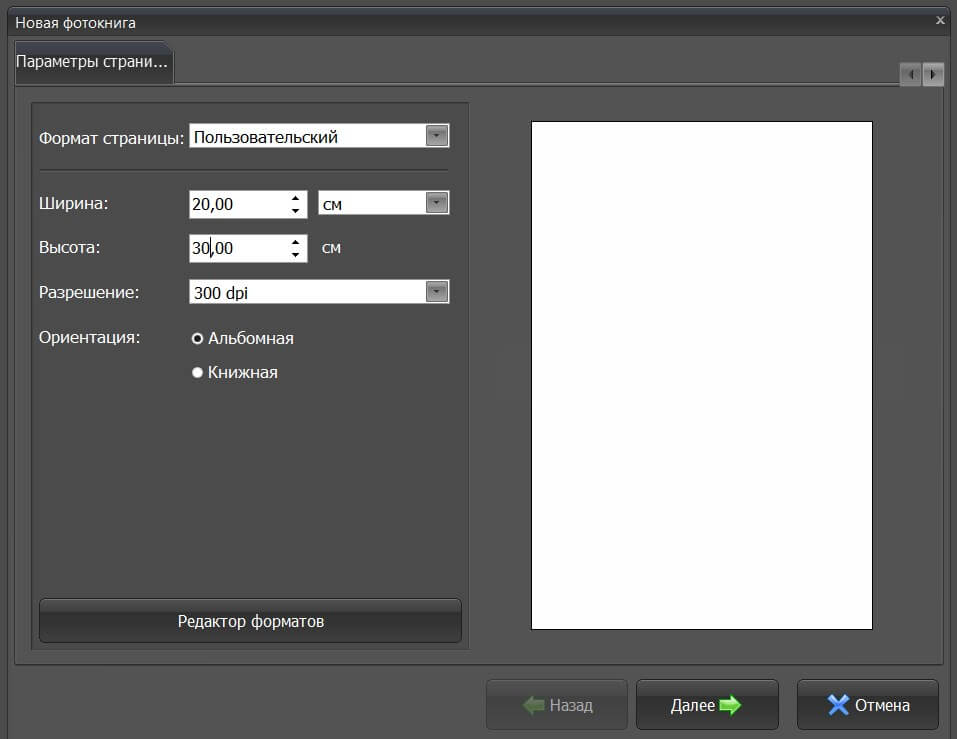
Окно настройки размера фотокниги
Когда все готово, нажмите кнопку с зеленой стрелочкой: «Далее».
Шаг 3. Выбор дизайна и оформление
Традиционно свадебные фотокниги делают в следующих стилях:
- Романтика. Подчеркните соответствующим оформлением нежность чувств. Здесь отлично подойдет фотосессия на фоне моря или природы.
- Ретро. Вы поклонник 80-х? Тогда создайте коллаж из фотографий в винтажном стиле с преобладанием бежево-розовых и серо-голубых приглушенных тонов,
- «Как в кино» — дизайн свадебных фотокниг имитирует кинематографическую обработку. В этом случае широко используются черно-белые снимки,
- Юмор — акцент делается на комичных ситуациях, запечатленных в кадре,
- Тематическое оформление — сюжет привязывается либо к определенной теме, либо просто к цветовой гамме,
- Нежное настроение – одно из наиболее удачных решений при выборе стиля для фотокниги. Поможет подчеркнуть теплоту и трепетность чувств молодоженов друг к другу, заострить внимание на эмоциях, а не декорациях. Именно этот стиль реализован в ФотоКОЛЛАЖе. Давайте посмотрим, как выбрать в программе этот шаблон.
После того как вы установили параметры страницы, перед вами откроется окошко с выбором стиля. Для начала определитесь какой будет свадебная книга: горизонтальной или вертикальной? Свадебный шаблон находится в правом верхнем углу окошка. Нажмите на него и снова кликните по кнопке «Далее».
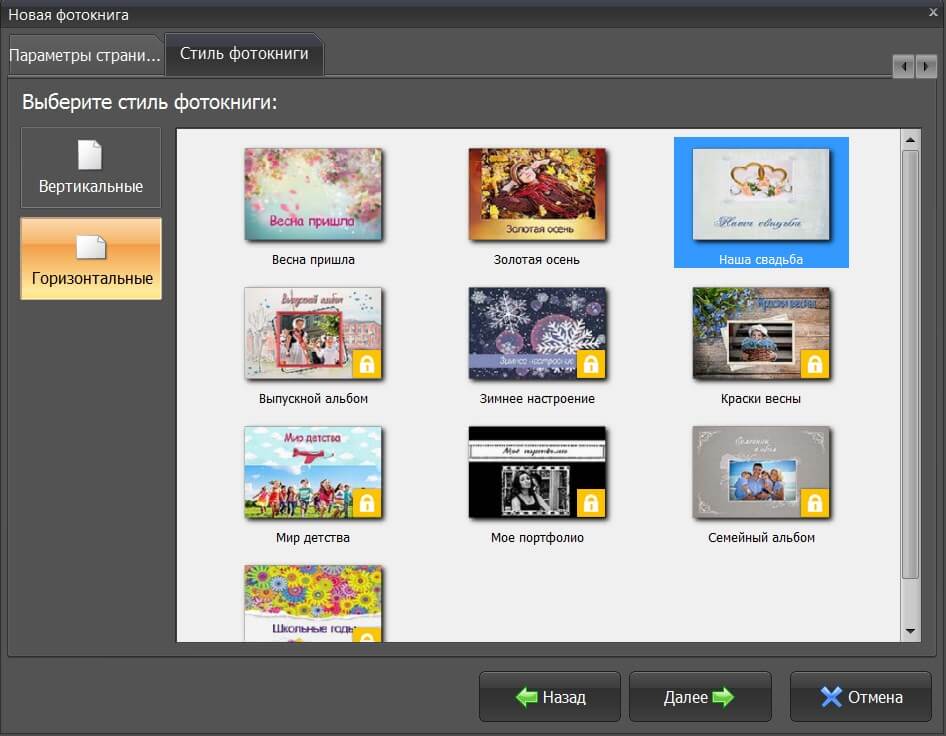
Окно выбора шаблона фотокниги
Вот так будут выглядеть основные страницы шаблона:







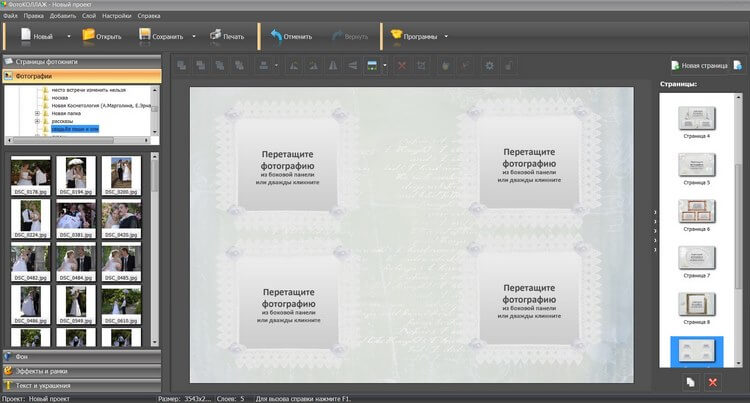
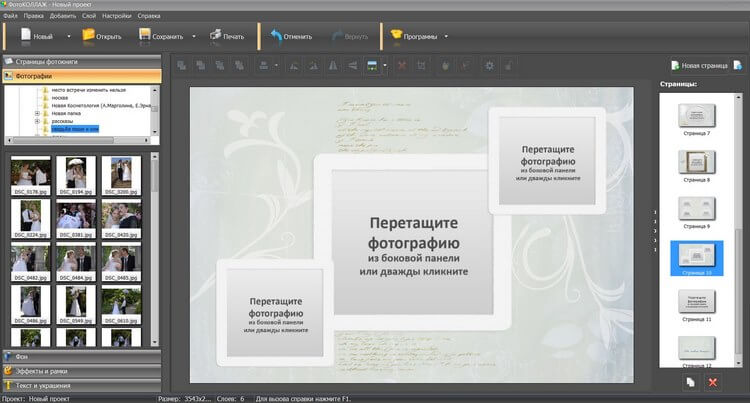


Шаблон можно настроить под свой вкус: изменить цвет страницы от простой заливки фона до наложения текстуры:
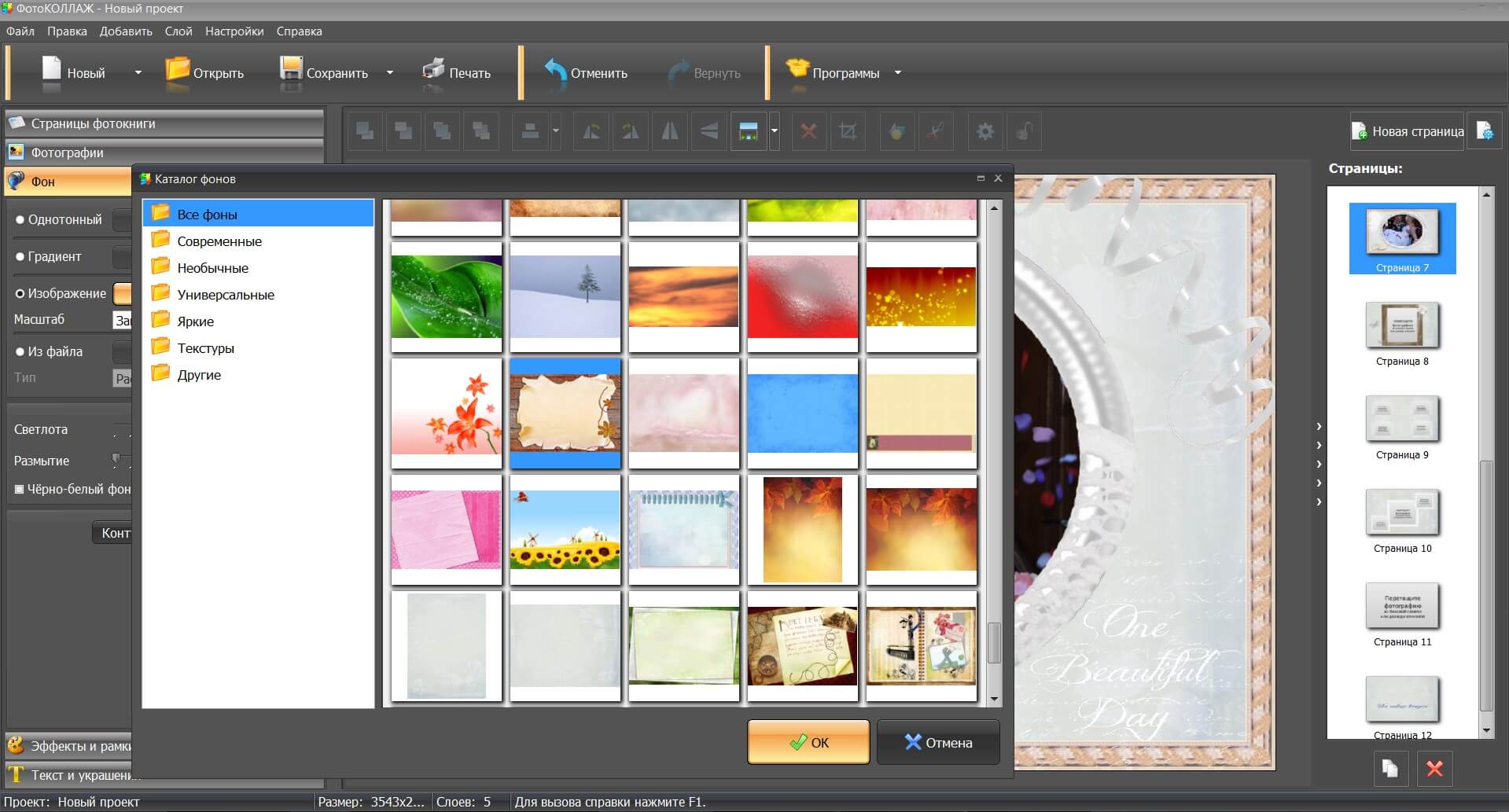
Добавить и отрегулировать контур и рамку фона:
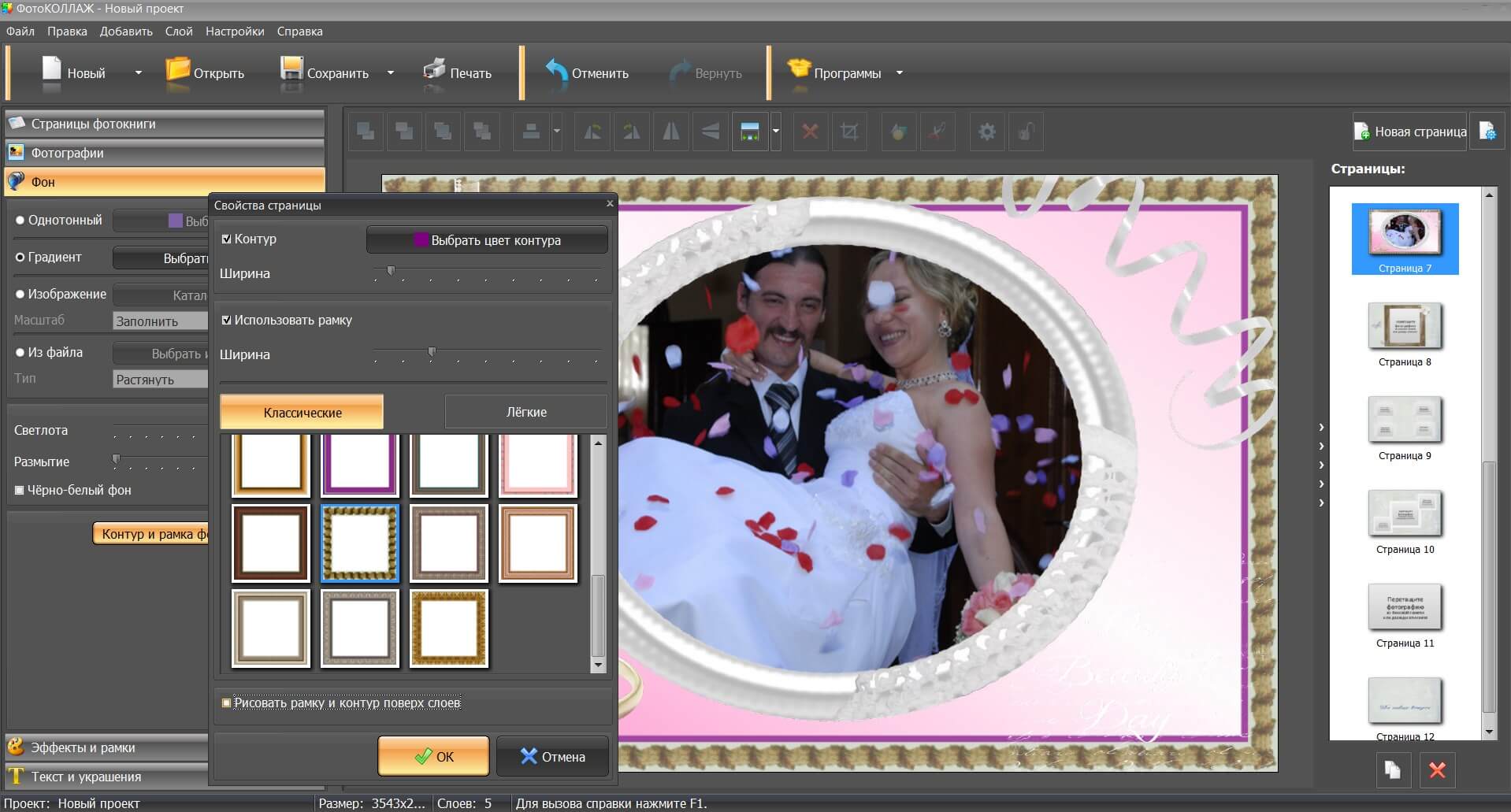
А можно и вовсе создать шаблон «с нуля». Из этой статьи вы узнаете как соединить фотографии, использовать маски, добавлять и удалять страницы и т.п. Приведенные здесь примеры свадебных фотокниг помогут определиться с идеей проекта.
Шаг 4. Выбор режима работы
В программе реализованы два режима работы: автоматический и ручной. В первом случае вы будете работать с готовым набором шаблонов. От вас потребуется лишь несколько простых действий:
- Задать параметры будущего свадебного коллажа,
- Оформить обложку,
- Выбрать снимки, которые будут показаны на всю страницу,
- Указать путь для размещения снимков по несколько штук на странице.
В дальнейшем с каждым из этих шаблонов можно будет работать и вносить коррективы. Вы узнаете, что такое коллаж, на собственном опыте!
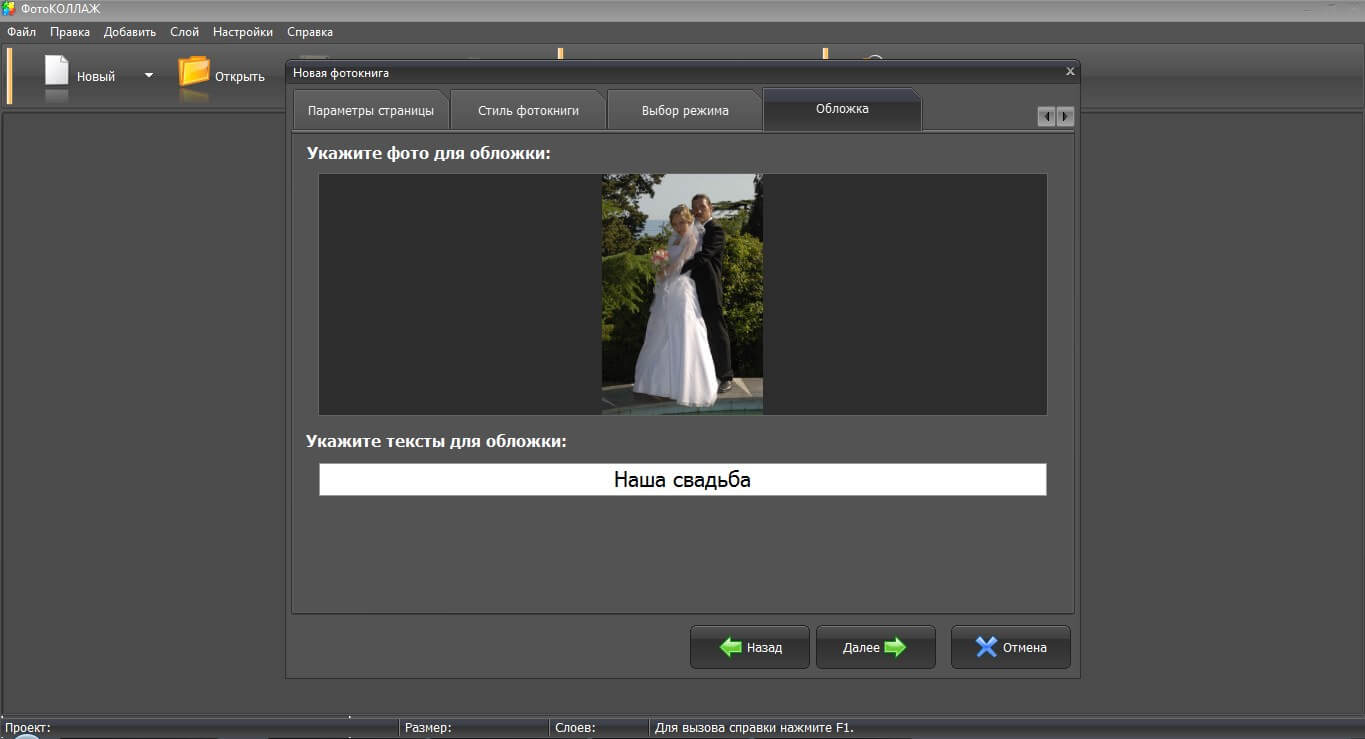
Окно автоматического заполнения снимками венчальной фотокниги
Теперь переходим к наиболее интересному режиму работы – ручному.
В появившемся диалоговом окне необходимо выбрать общее количество страниц вашей книги. Не забывайте о том, что две из них будут использоваться в качестве обложек: титульной и финальной. Затем выберите шаблоны. Если какой-то из них не понравился, снимите галочку, и программа не будет использовать этот шаблон в проекте
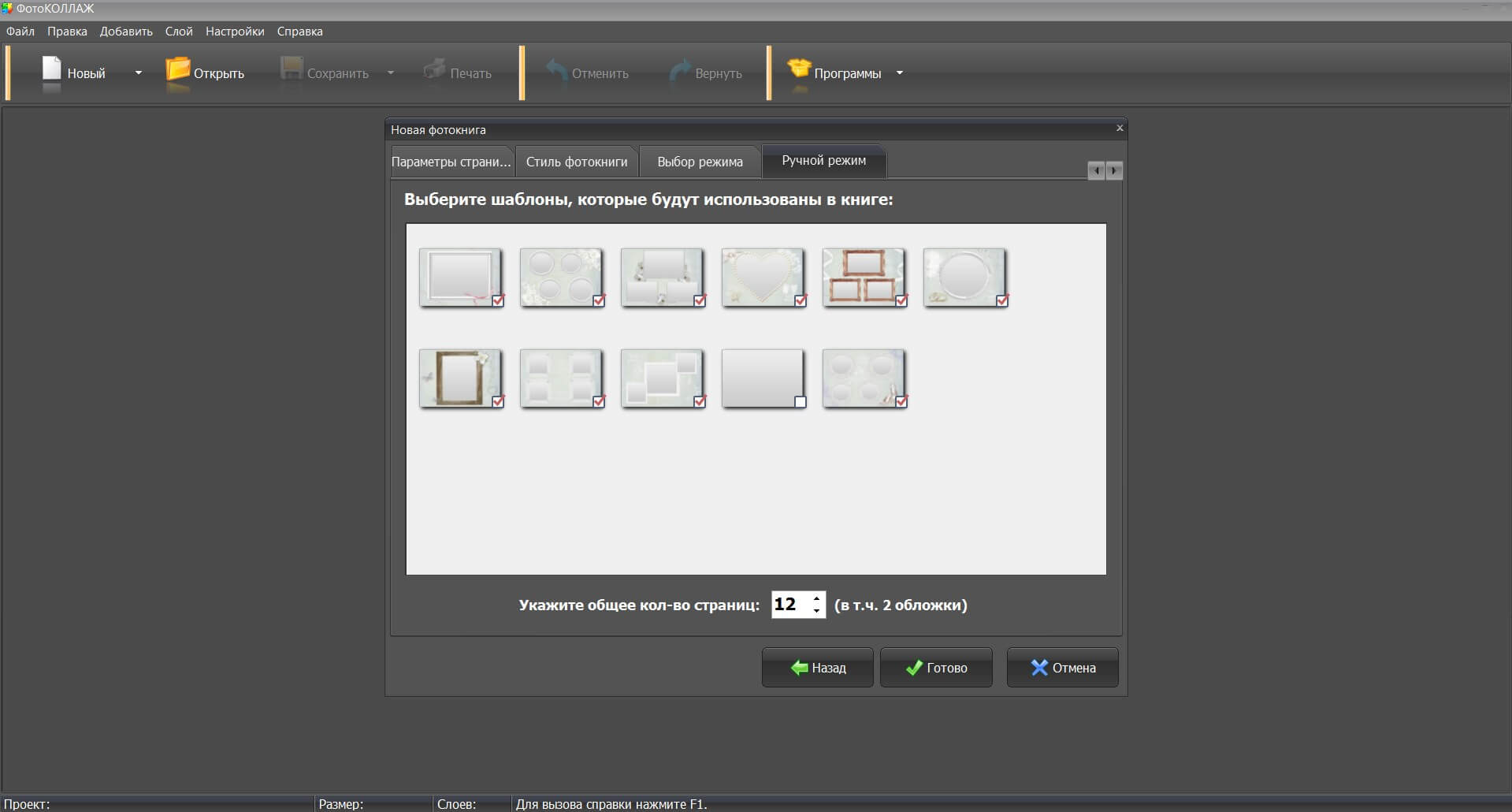
Нажмите кнопку «Готово» и подождите пока программа создаст проект.
Шаг 5. Добавление и размещение фотографий
В меню слева найдите папку с нужными фотографиями. Перетащите подходящий снимок на лист.

Второй вариант: дважды кликните на пустом листе. Это вызовет диалоговое окно, в котором вы тоже сможете указать путь для папки.

Шаг 6. Размещяем снимки в фотокниге
Идеи свадебных фотокниг могут быть следующими:
- Ход свадьбы «по порядку». Наиболее популярный сюжет. Подразумевает размещение снимков в хронологическом порядке: от выкупа невесты до завершающего этапа – празднования в банкетном зале;
- История любви. В сюжетную линию включаются фотографии с момента знакомства будущих супругов, самой брачной церемонии, медового месяца и, возможно, беременности жены;
- Важное место в жизни пары занимают их родители, друзья и близкие знакомые. Снимки вместе с любимыми людьми также можно включить в сценарий книги;
- Одну страничку альбома можно посвятить пожеланиям гостей. Просто выпишите их из поздравительных открыток;
- Сделайте акцент на самые запоминающиеся моменты, выделив для этих снимков один-два разворота в альбоме;
- Не забывайте, что самые интересные снимки – спонтанные. Они могут стать настоящей изюминкой вашей фотокниги.
Это лишь самые востребованные примеры оформления свадебных фотокниг. Все зависит от ваших вкусовых предпочтений и фантазии.
Шаг 7. Создание свадебной фотокниги своими руками
Итак, вы выбрали фотографии, которые хотите разместить в книге. Настало время поработать с шаблонами. Все детали шаблона вы можете менять на свой вкус:
- Масштабировать снимки,
- Изменять фон,
- Добавлять эффекты и рамки,
- Наносить текст и украшения.
Для работы с фотографией кликните по ней. Вокруг снимка появится рамка, потянув за уголки которой вы трансформируете снимок. Фото можно сжать или растянуть, поменять его местоположение на листе.

Управляйте размером и положением каждой фотографии!
Отмените результат, нажав на кнопку, изображающую красный крестик, на панели сверху. Если хотите перетянуть снимок в слоте, зажмите желтую кнопку в центре снимка и тяните. Фото будет перемещаться внутри окошка.

Выберите лучшую часть снимка для отображения!
Вы можете поворачивать фотографию, отражать по горизонтали и вертикали, кадрировать при помощи кнопок на панели над снимком. Например, ваша фотография не помещается в слот. Выделите ее, выберите инструмент «Кадрировать» и определите размер вручную:
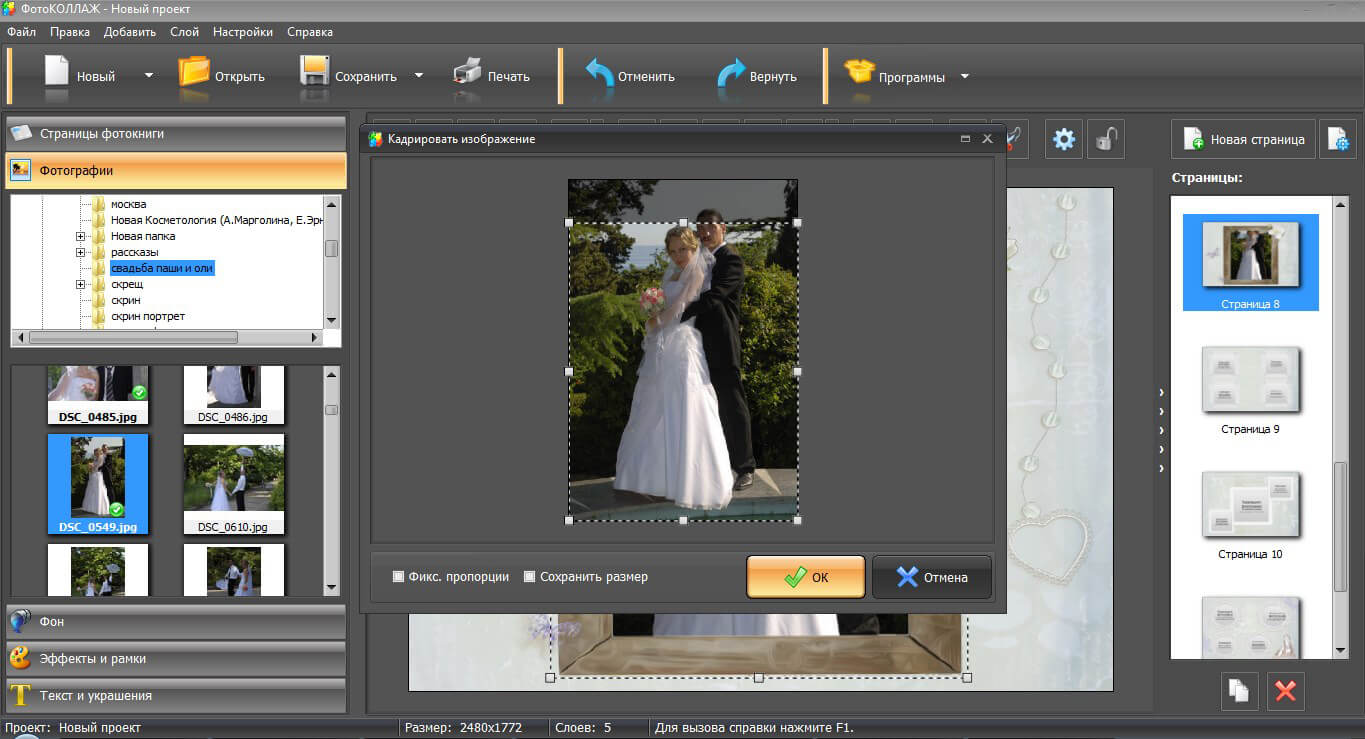
Не устраивает стандартный слот? Выделите его и удалите, а на чистый лист перетащите снимок и расположите по желанию.

Добавьте рамку или размойте границы фотографии при помощи маски. Для этого загляните в каталог «Эффекты и рамки».

Если на странице расположено несколько фотографий, то их можно поменять местами. Выделите снимок и потяните за него – объект переместиться.
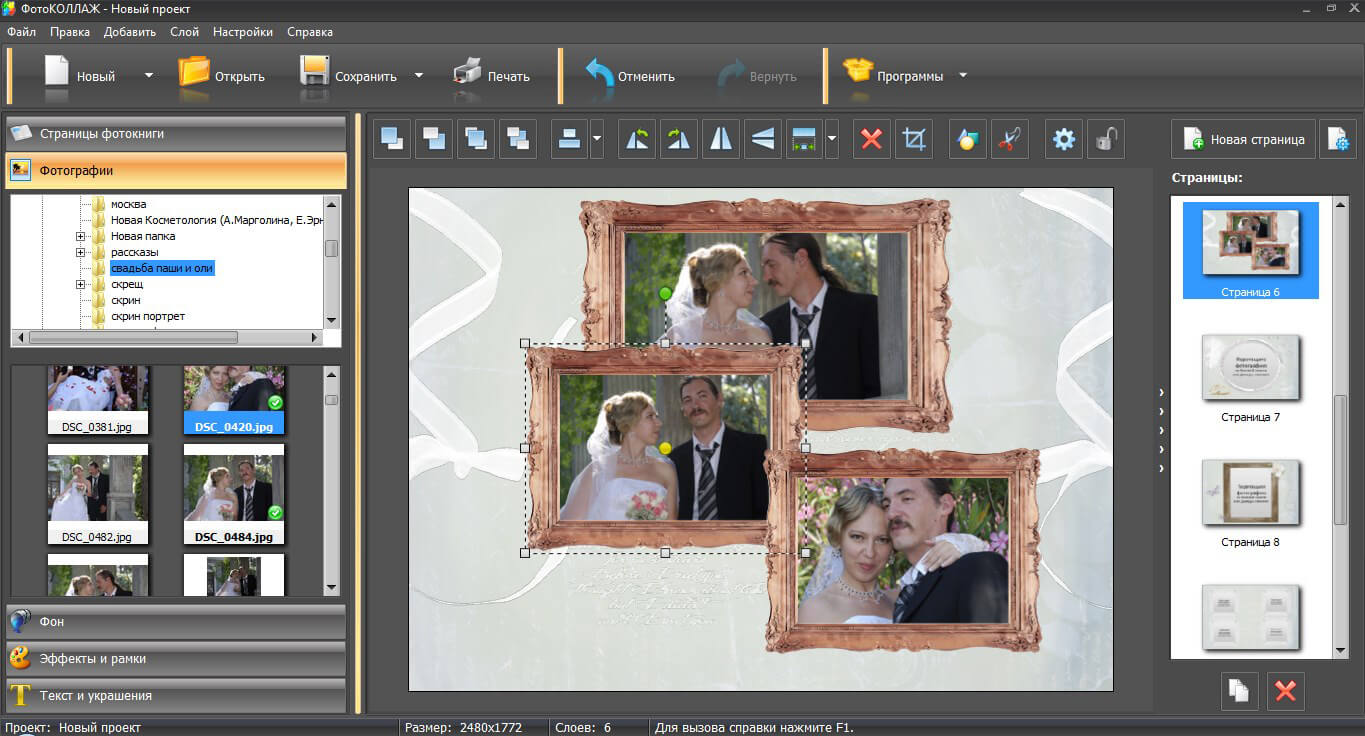
В программе для создания фотоколлажей вы можете украсить ваши снимки интересными графическими элементами. Для этого пройдите по пути «Текст и украшения» > «Клипарт». В выпадающем списке выберите подходящую тематику.

Перетащите на лист нужный элемент и масштабируйте его.

В случае необходимости удалите слой, нажав на красный крестик вверху экрана.
Наверняка, вы уже задумались над тем, как вставить текст в картинку. Идем в знакомую уже вкладку «Текст и украшения». Пишем подходящий текст в предназначенное для этого окошко и жмем «Добавить текст».
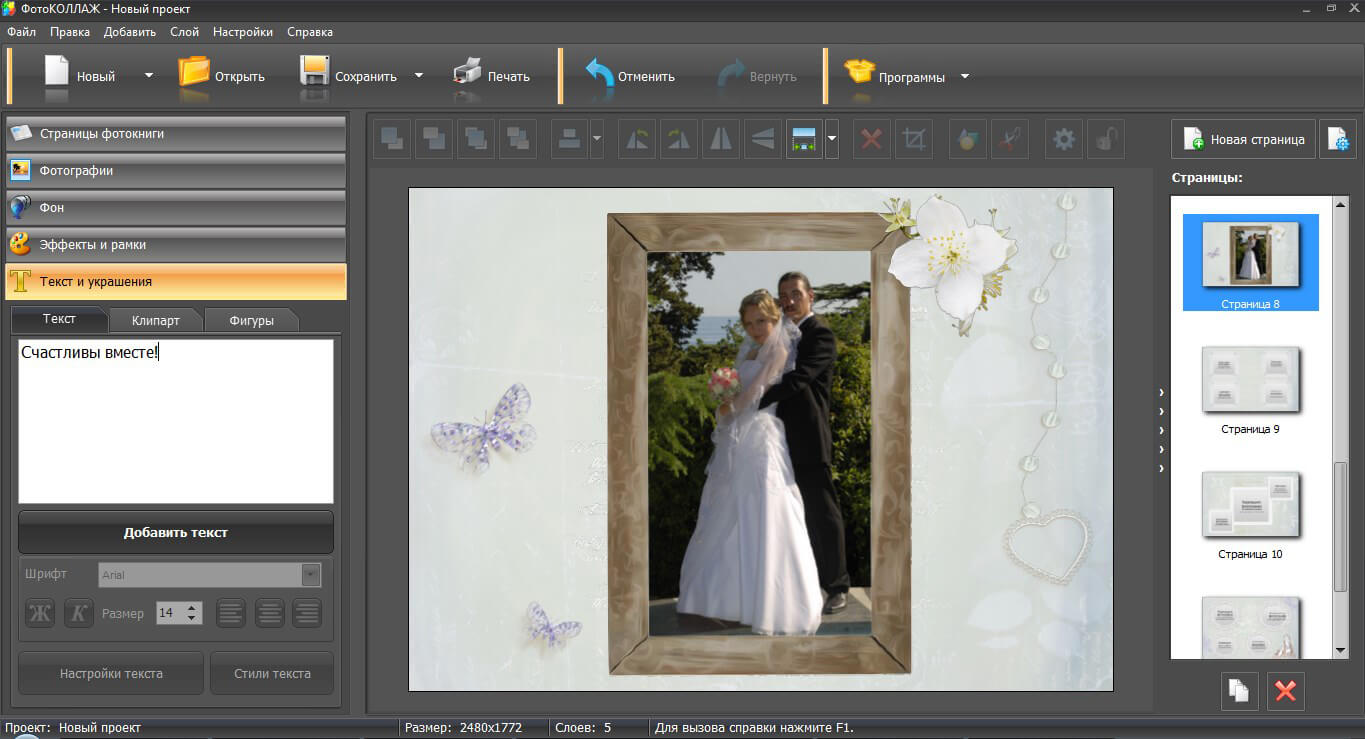
Осталось его настроить: выбрать стиль, шрифт, размер и указать местоположение.
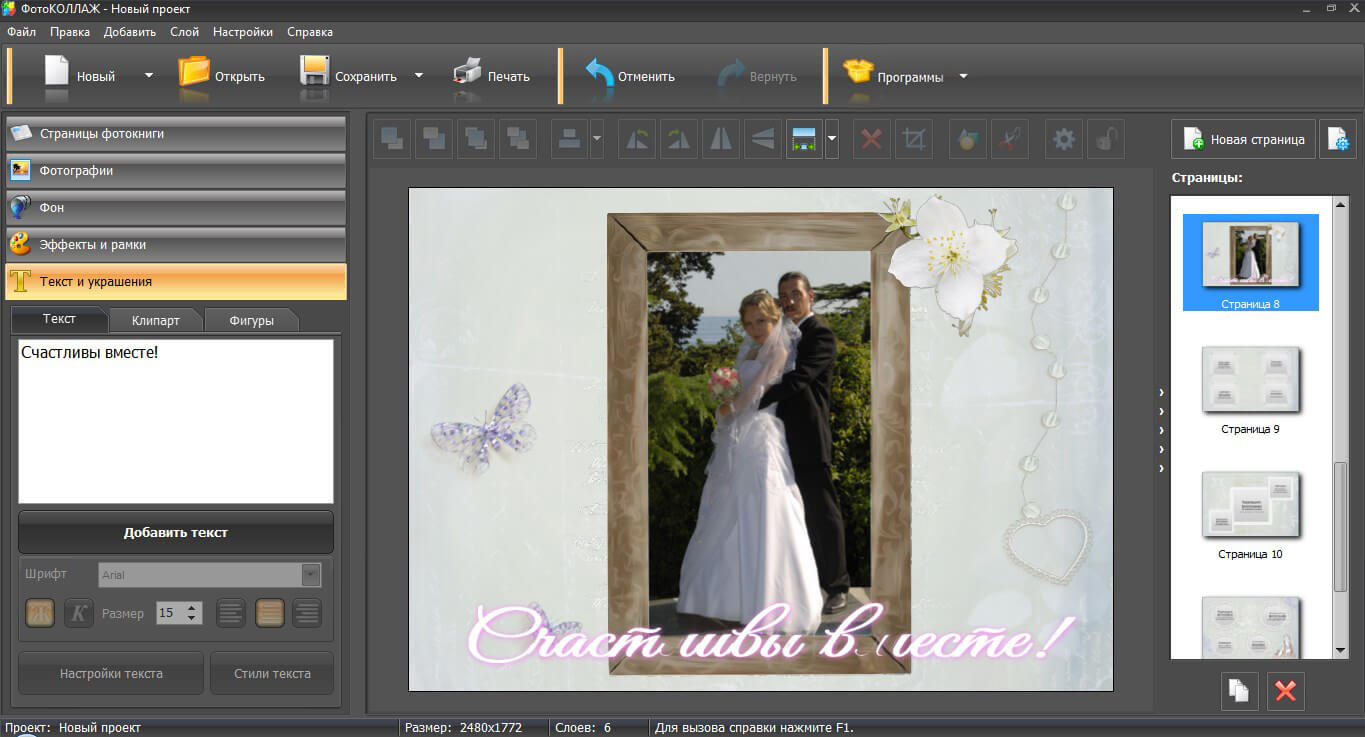
Шаг 8. Сохранение и печать фотокниги
Фотокнига на свадьбу готова. Теперь можно сохранить ее на компьютере или сразу же распечатать. Вам доступен выбор: сохранить коллаж как проект и позже вернуться, чтобы отредактировать, либо как изображение или шаблон.
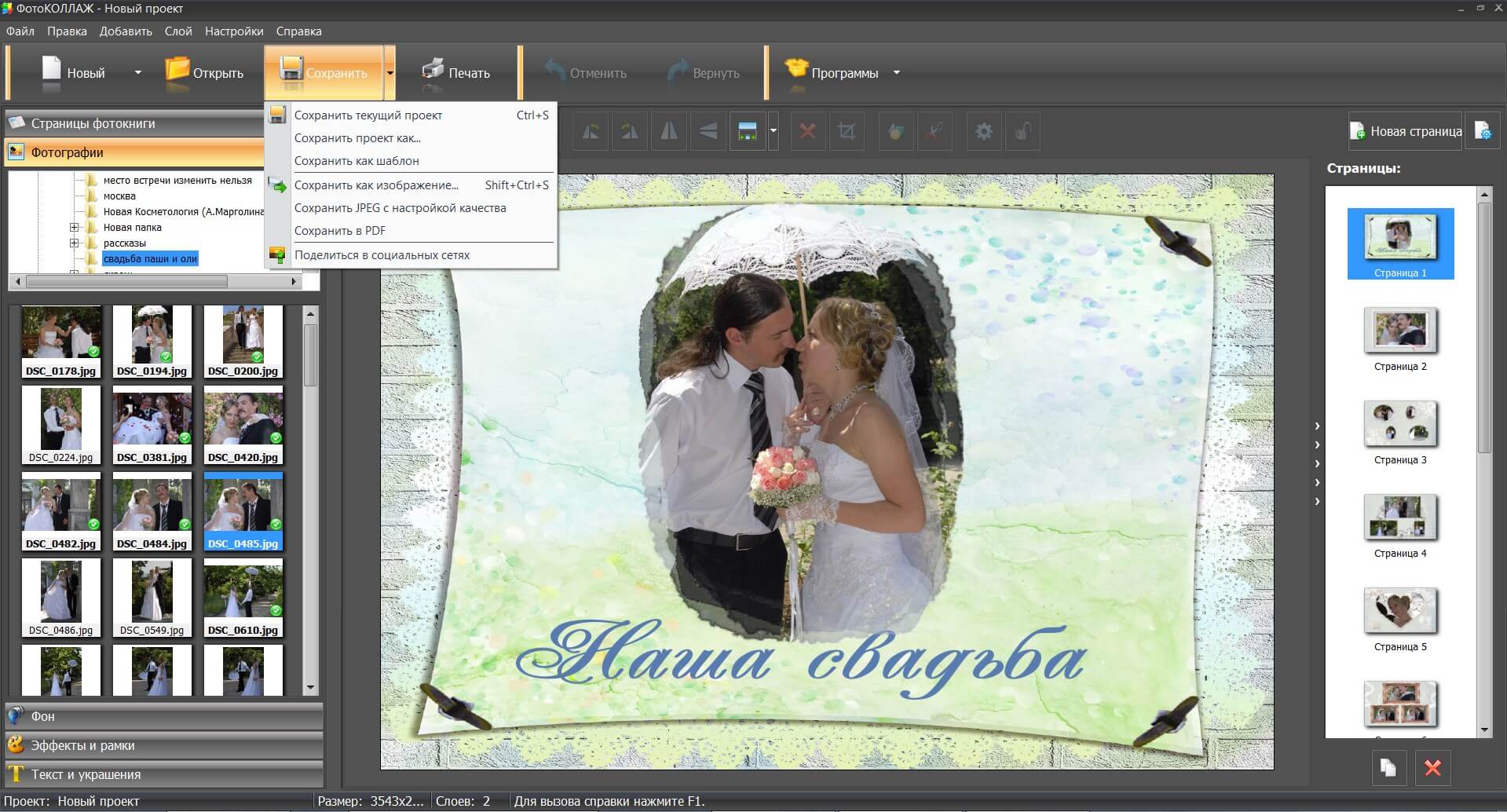
Страницы альбома можно сохранить в JPG или PDF – самые востребованные форматы, с которыми работают фотосалоны при верстке книг. Даже если вы собираетесь распечатывать книгу дома, ее все равно потребуется потом прошить!
У каждой студии свои пожелания к макетам фотокниг. Общие требования можно свести к следующим:
- Разрешение от 300 dpi,
- Все важные элементы дизайна страниц и форзацев должны располагаться не ближе 15 мм стороны корешка,
- По горизонтали и вертикали делать отступ 2-5 мм – это так называемый отступ «под обрез»,
- Зона обрезной области не должна содержать важных элементов: надписей, рамок и т.п., но должна включать продолжение фонового изображения или фоновой заливки,
- Обложка должна быть примерно на 15 мм больше размера книги со всех сторон – это расстояние под загиб. Особенно это правило касается, если вы в дальнейшем захотите видеть обложку в твердом переплете.
Давайте подробнее рассмотрим панель печати в программе ФотоКОЛЛАЖ.
Бумага
Этот параметр позволяет определиться с форматом конечного продукта: будет ли это книга размером с холст (А4) или карманной версией (10х15)? Выбрать разрешение от 72 dpi до 600 dpi и ориентацию (книга/альбом).
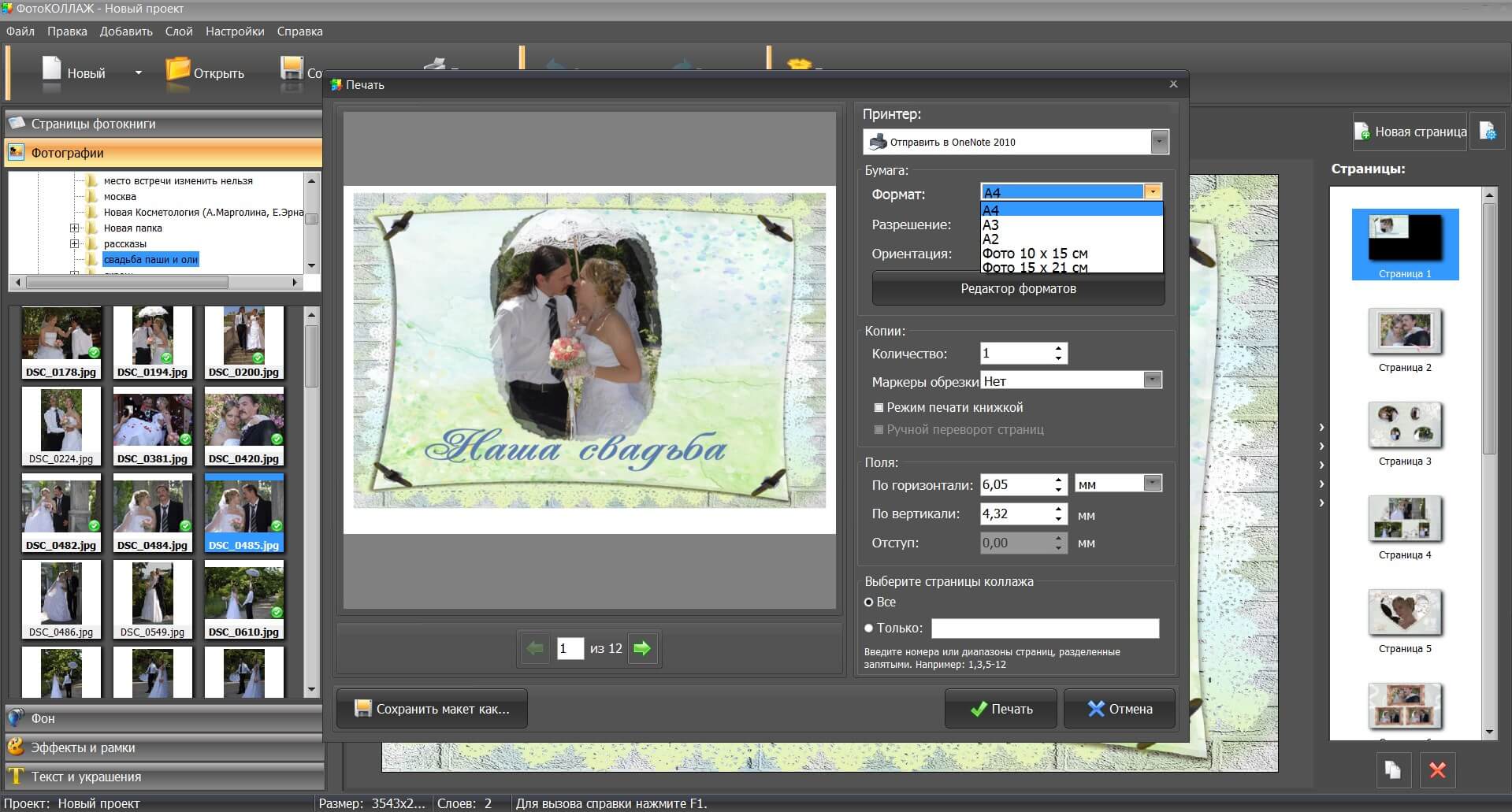
Для более точной настройки используйте кнопку «Редактор форматов», где указывается ширина и высота страницы.
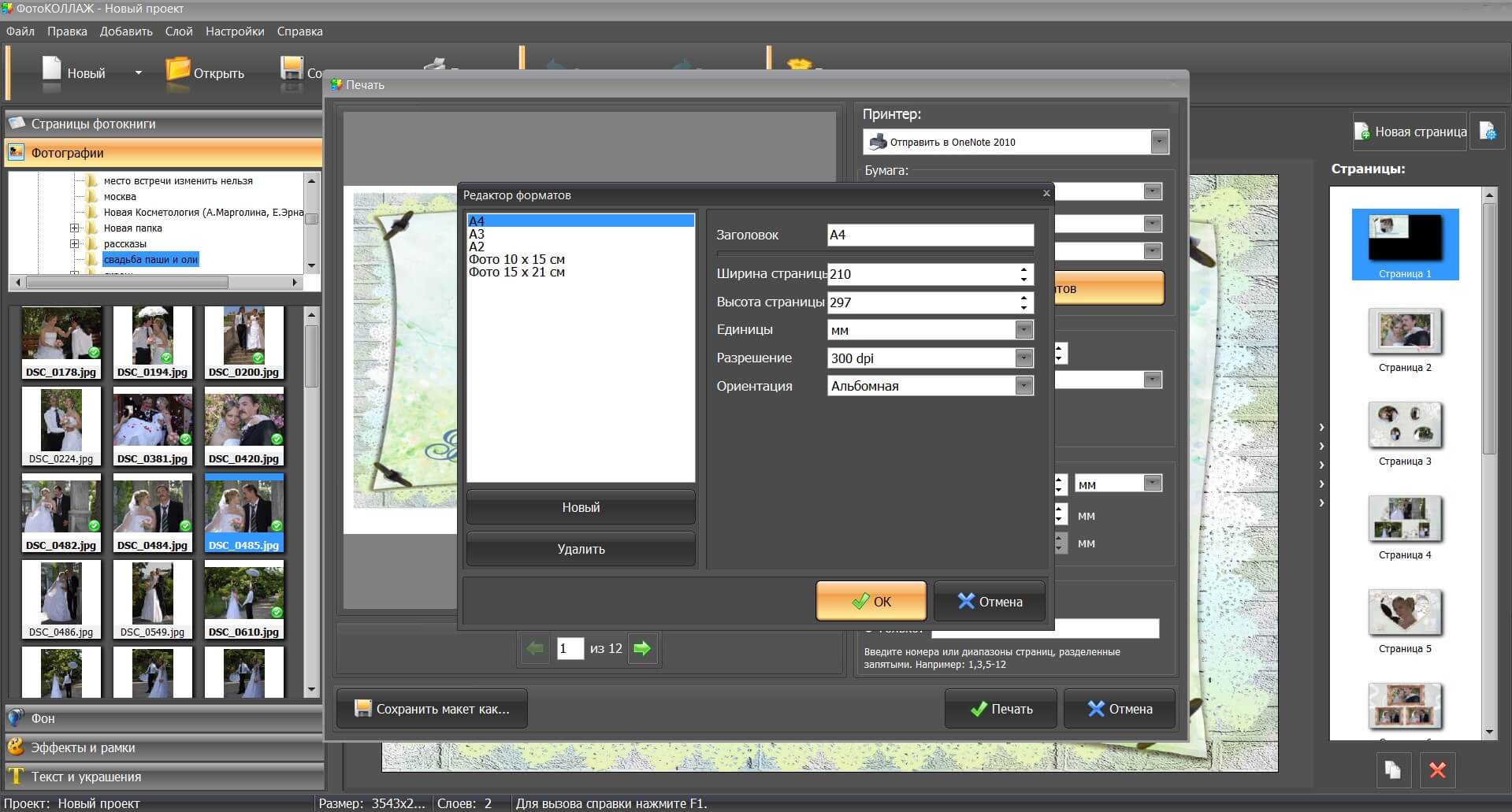
Копии
Здесь вы можете указать число копий, выбрать будут ли видны маркеры обрезки на листе и в каком виде, а также указать режим печати.
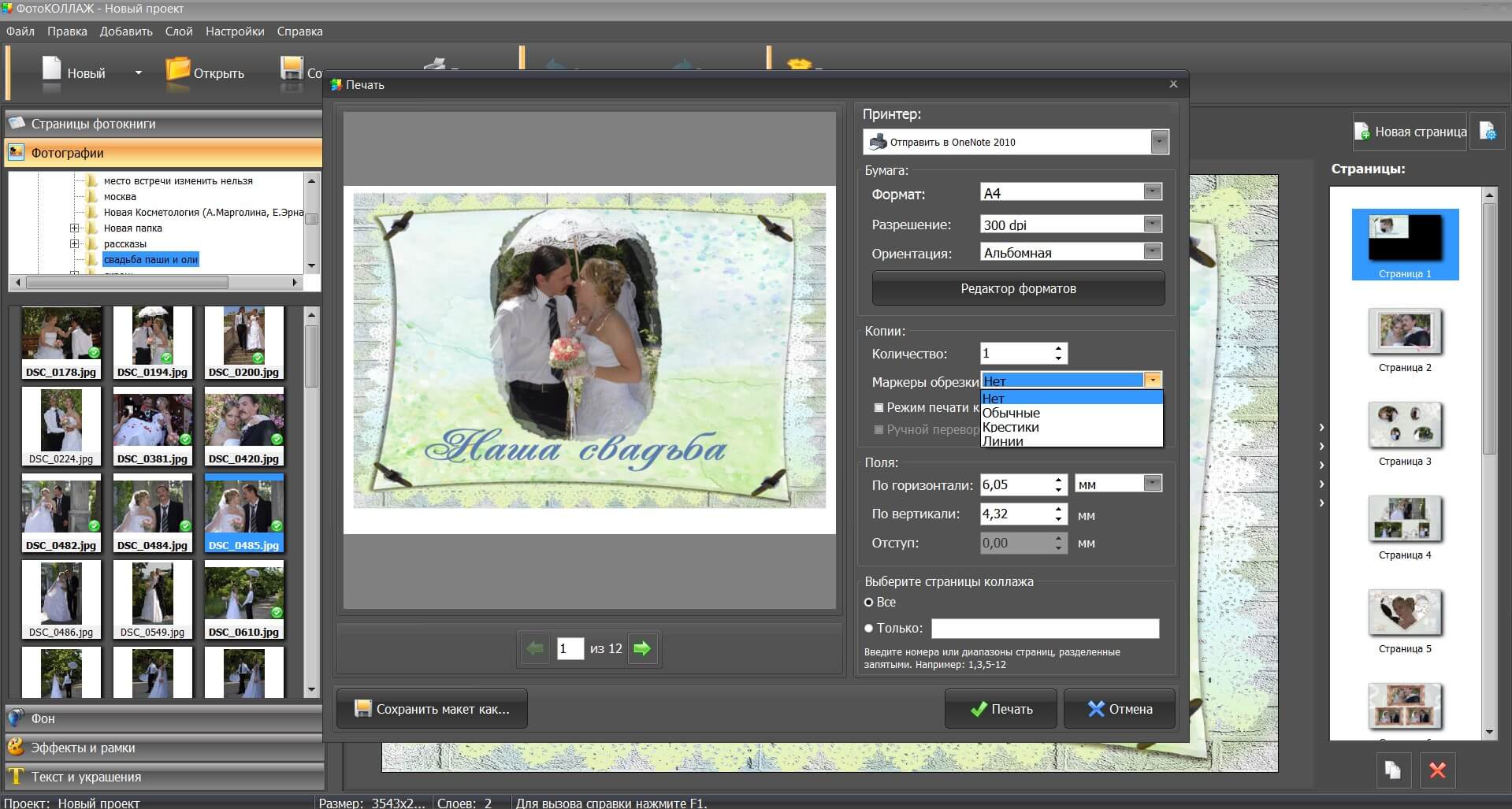
Поля
Задать границы полей и отступ в мм и даже дюймах
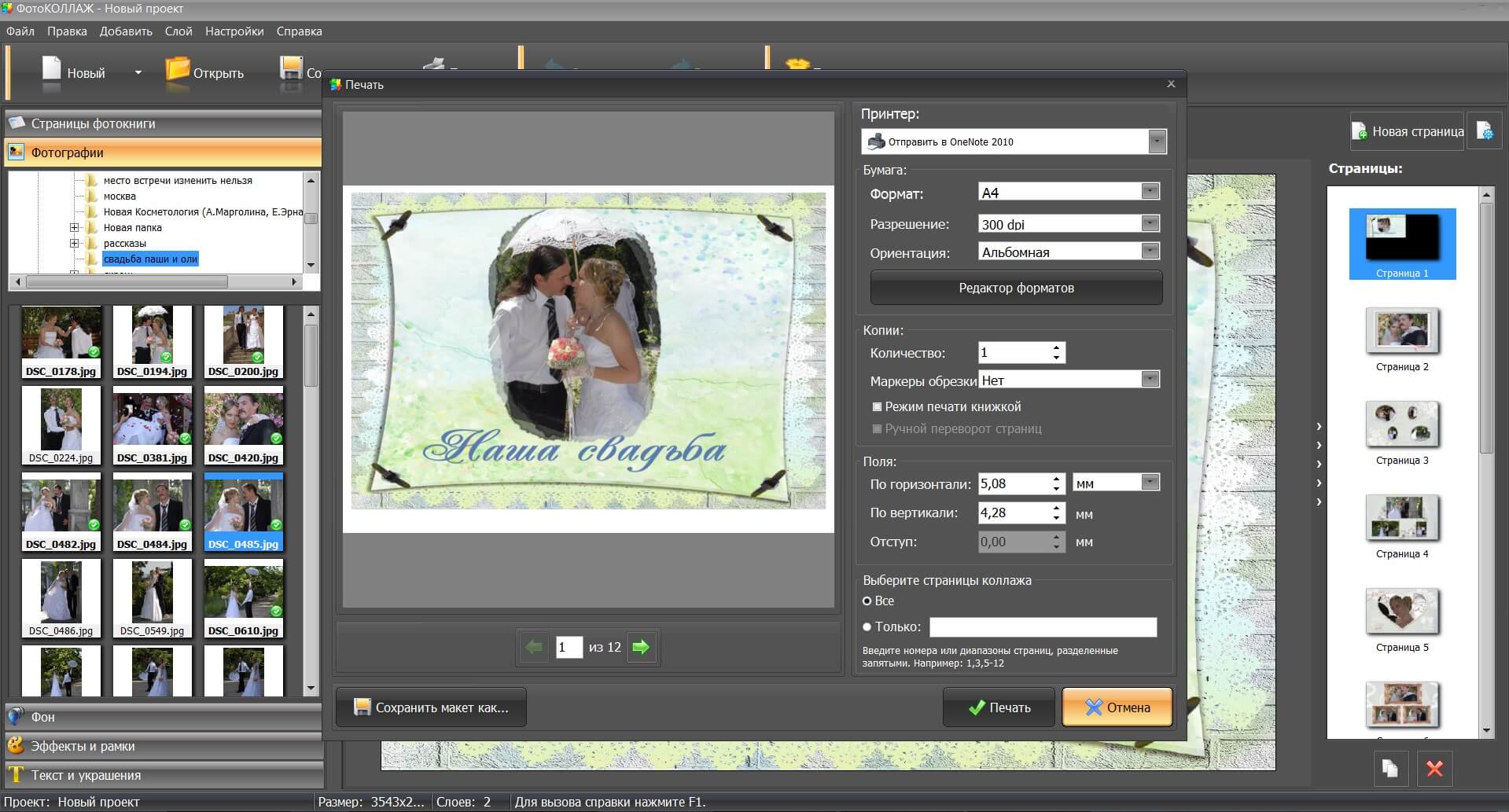
Обязательно выберите будут ли изменения затрагивать все страницы коллажа или только избранные.
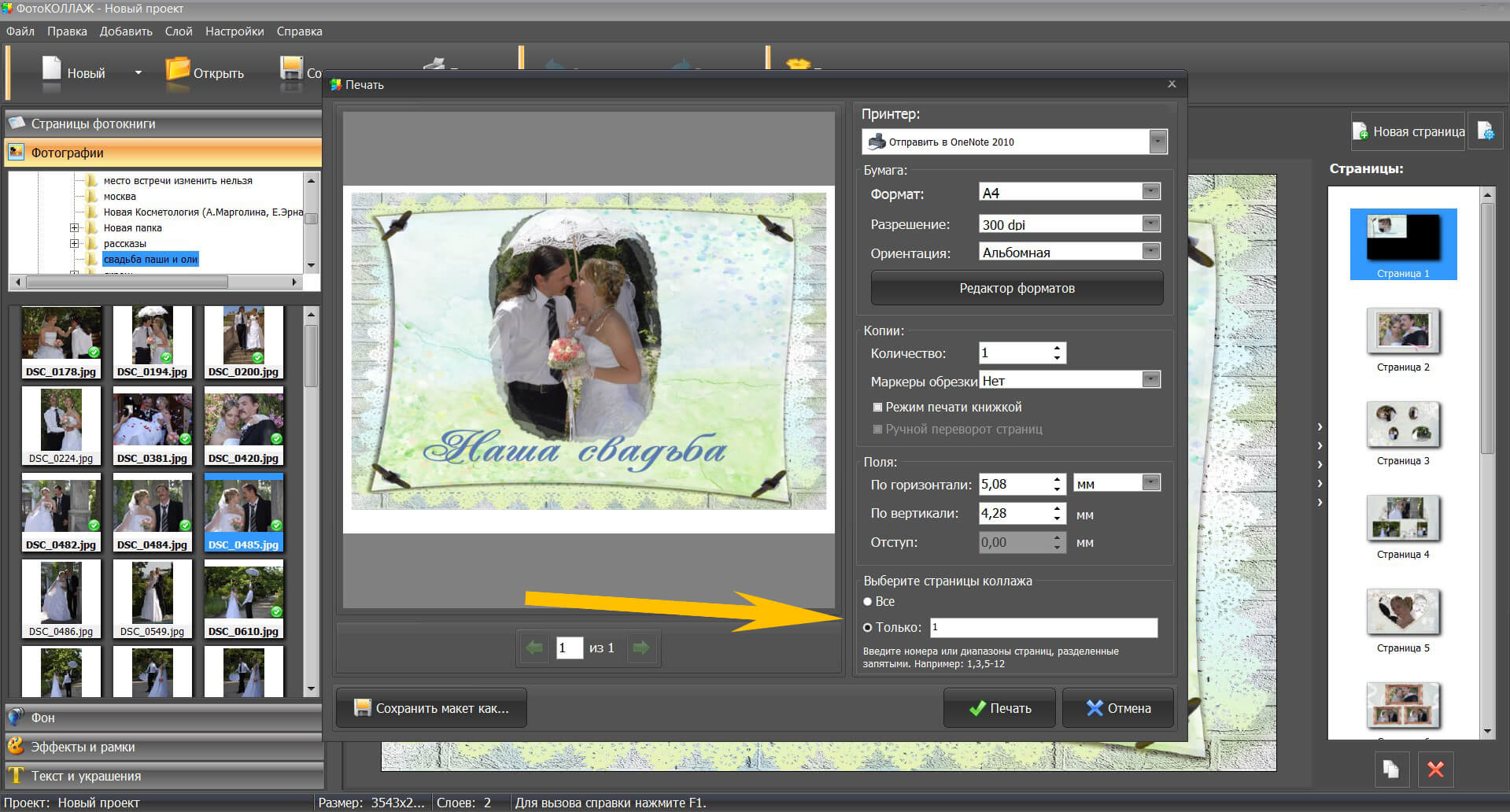
Немаловажен тип бумаги. Свадебные фотокниги печатаются на глянцевой, матовой, металлизированной или шелковой поверхности. Выбор зависит от сюжета книги. К примеру, если у вас превалируют снимки пастельных теплых тонов, металлик будет лишь вносить диссонанс своей излишней яркостью
Итак, из этой статьи вы узнали как сделать свадебную фотокнигу. Графический редактор ФотоКОЛЛАЖ достаточно прост в использовании и обладает мощным функционалом для создания уникального дизайна свадебных композиций. Скачайте программу с нашего сайта и сделайте фотокнигу своими руками всего за несколько минут. Она будет радовать вас и ваших близких счастливыми воспоминаниями о самом памятном дне вашей жизни.




